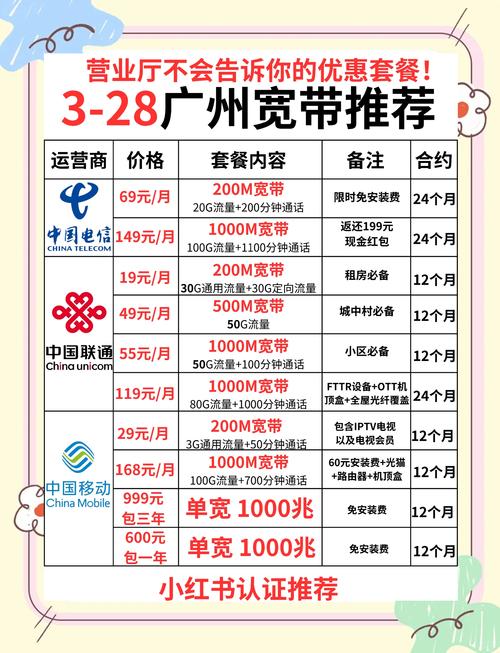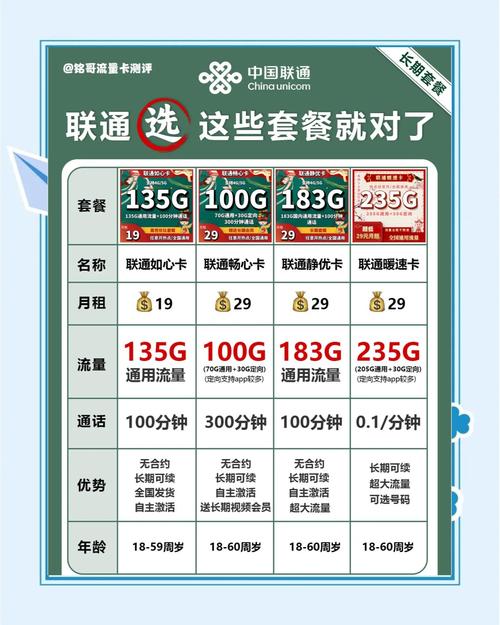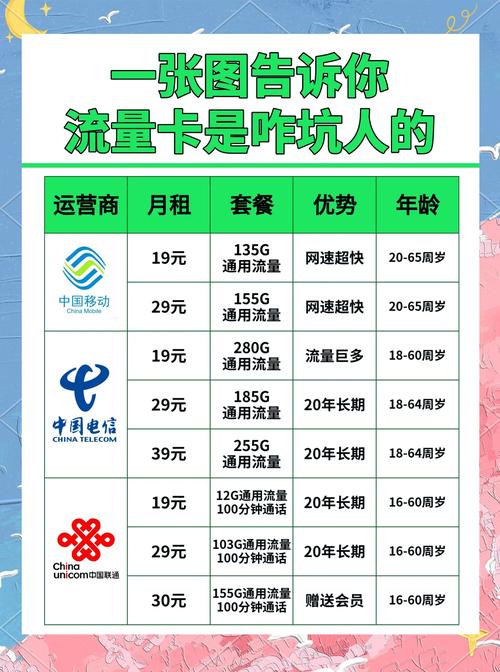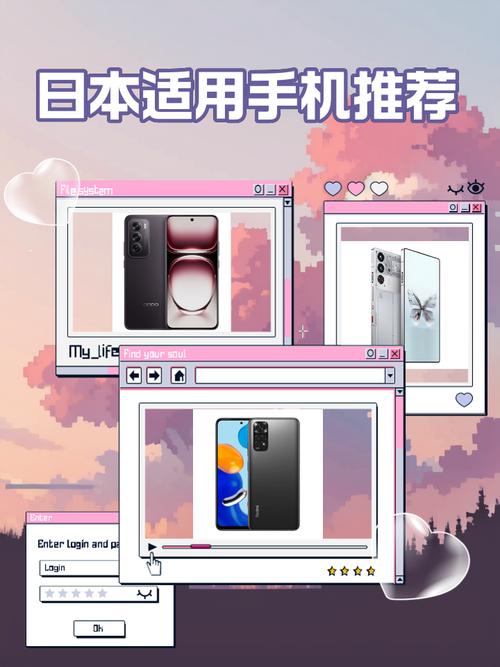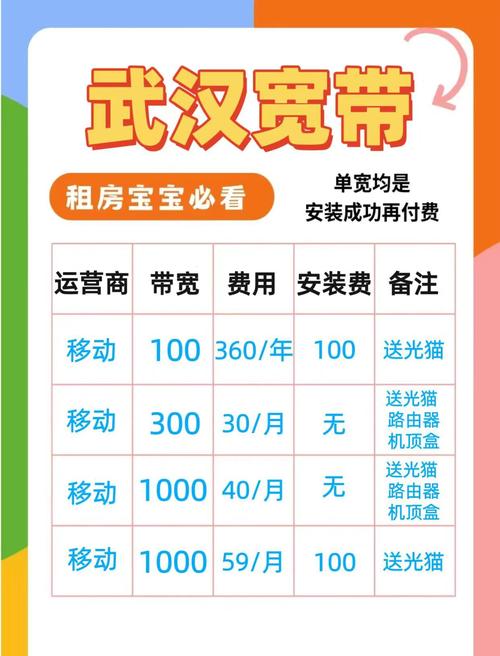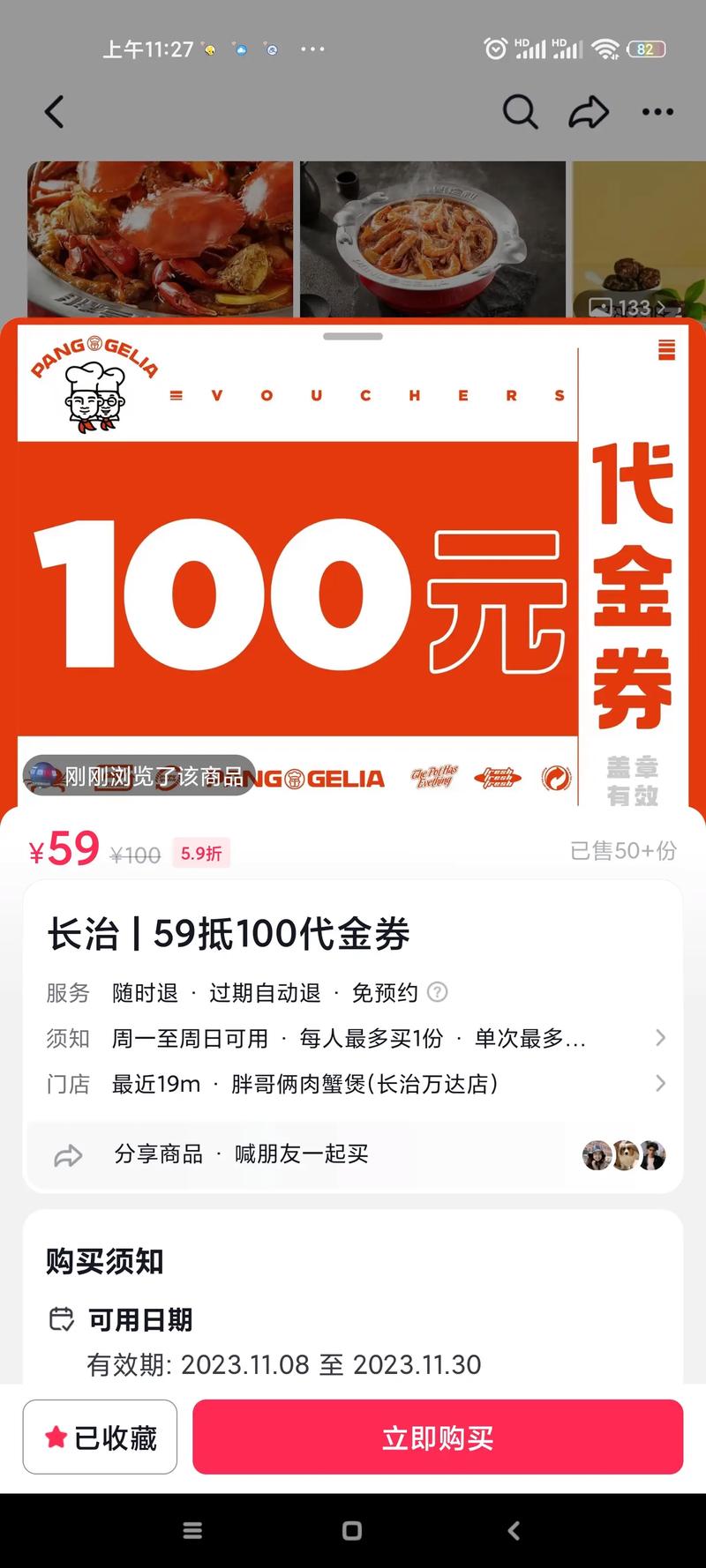如何查自己电脑的宽带?如何测试网速?
如何查自己的电脑的宽带?
作为网站站长,我经常收到访客咨询如何检查电脑的宽带速度,宽带速度直接影响上网体验,无论是工作视频会议、在线游戏还是日常浏览,了解实际网速能帮助优化网络设置或联系运营商解决问题,本文将一步步教你几种简单方法,无需技术背景就能完成,内容基于多年IT经验,确保准确可靠,同时提醒安全注意事项,避免落入陷阱。
宽带速度是什么?
宽带速度指互联网连接的传输速率,通常以Mbps(兆比特每秒)衡量,包括下载和上传速度,下载速度影响加载网页或下载文件的速度,上传速度则关系到发送邮件或共享文件,你的实际速度可能低于运营商承诺的“理论值”,原因包括网络拥堵、路由器问题或设备限制,定期检查宽带能发现潜在问题,比如是否需要升级套餐或修复硬件故障。
使用在线速度测试工具
在线工具是最便捷方式,无需安装软件,打开浏览器,搜索“宽带速度测试”或类似关键词,你会看到多个免费服务,以Speedtest为例,它由Ookla提供,全球广泛使用,进入网站后,点击“开始测试”按钮,工具会自动测量下载、上传速度和延迟(ping),测试过程只需几十秒,结果直观显示数值和图表。
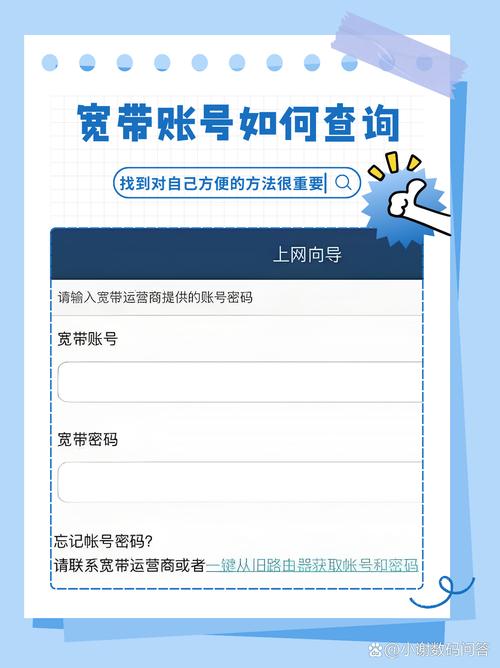
为确保准确性,关闭其他占用网络的应用程序,如视频流或下载任务,测试时,电脑应通过有线连接路由器,避免Wi-Fi干扰,如果结果低于预期,尝试在不同时段重复测试,避开高峰网络时段(如晚上7-10点),这些工具通常匿名,但注意隐私:避免使用不知名网站,以防恶意软件,个人经验告诉我,每周测试一次能跟踪网络稳定性,及时发现波动。
利用操作系统内置工具
Windows和Mac系统都有原生功能检查网络状态,对于Windows用户,打开“设置”应用,进入“网络和Internet”部分,选择“状态”标签,这里显示当前连接类型(如Wi-Fi或以太网),点击“查看网络属性”能看到速度信息,更详细方法是用命令提示符:按下Win+R键,输入“cmd”打开窗口,输入“ping google.com -t”命令,这测试延迟,持续显示响应时间;按Ctrl+C停止后,分析平均值判断网络健康。
Mac用户操作类似:点击屏幕右上角Wi-Fi图标,按住Option键选择“打开网络诊断”,系统运行测试,报告连接速度和问题,或者,进入“系统偏好设置”的“网络”选项,选中当前连接查看状态,这里显示实时速率,但不如在线工具精确,这些内置方法适合快速诊断,无需额外工具,提醒一点:系统显示的速度是本地连接速率,不一定反映实际宽带,需结合其他方法验证。
通过路由器界面查看
路由器是家庭网络的中心,登录其管理界面能获取精确数据,找到路由器背面标签上的IP地址(通常是192.168.1.1或类似),输入浏览器地址栏,登录需用户名和密码,默认值在标签上或说明书里(如admin/admin),进入后,查找“状态”或“宽带”选项,显示当前连接速率、数据使用量和设备列表。
不同品牌界面各异,但核心功能相同:TP-Link路由器在“高级设置”下,华为则需“网络状态”页面,这里的数据直接从运营商获取,比电脑测试更权威,如果速度异常,检查路由器固件是否更新,或重启设备,安全提示:修改默认登录凭证,防止未授权访问,根据实际案例,许多网速问题源于老旧路由器;升级到支持Wi-Fi 6的型号能提升性能。
注意事项和优化建议
测试宽带时,确保环境一致:用同一电脑、位置和连接方式(优先有线),结果受多种因素影响,如距离路由器远近、墙壁障碍或后台软件,如果多次测试显示速度不足80%的承诺值,联系运营商要求检修,他们可能远程诊断或派技术人员,避免下载不明软件声称“加速网络”,这些往往是骗局,安装可靠杀毒软件,保护设备安全。
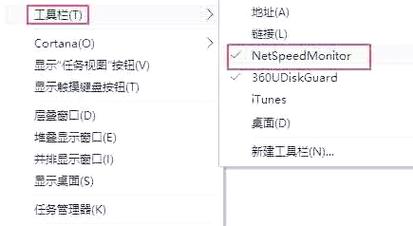
优化网络的小技巧:定期重启路由器和电脑,清理缓存;减少同时连接设备数量;确保路由器通风良好,如果使用Wi-Fi,选择5GHz频段减少干扰,宽带问题常见于老旧小区或高峰时段,耐心调整往往见效,个人认为,养成检查习惯就像汽车保养——预防胜于治疗,能省去后续麻烦,毕竟,顺畅的网络是现代生活基石,投资时间维护绝对值得。
掌握这些方法后,你能轻松监控宽带性能,遇到问题别慌,一步步排查往往解决,作为站长,我强调知识分享的重要性:传播实用技巧,帮助访客提升数字生活品质,现在就去测试你的宽带吧,分享体验或疑问,欢迎交流讨论!